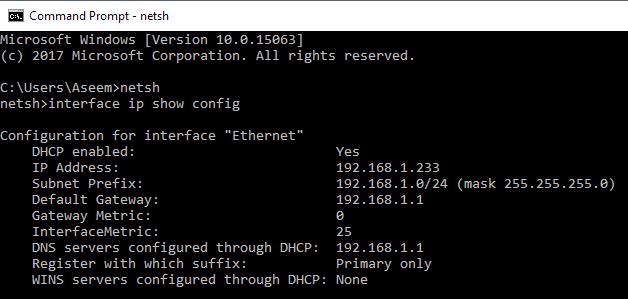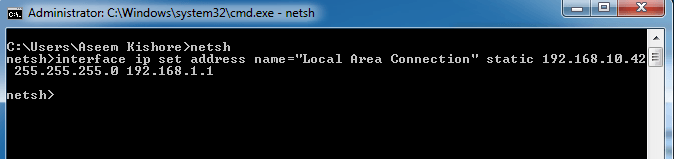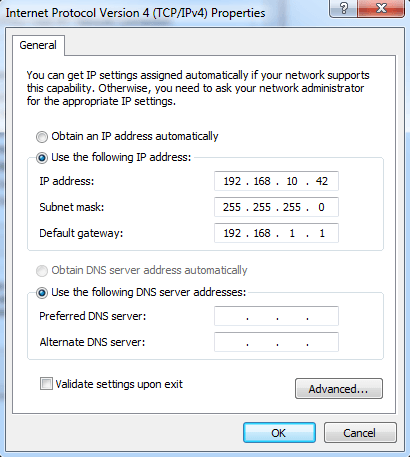Изменить настройки TCP/IP через графический интерфейс очень легко и просто. Но что, если вы хотите получить от этого больше удовольствия и вместо этого изменить свойства IP и DNS с помощью командной строки Windows? Если вы гуру Linux или мастер пакетных сценариев, это не должно вызвать затруднений. Если вы новичок в командной строке, сегодня хороший день для начала.
Изменим IP-адрес и DNS-серверы с помощью встроенной в Windows утилиты под названием Netsh . Netsh — это отличная утилита для изменения сетевых настроек системы локально или удаленно. Чтобы запустить Netsh, нажмите start, затем введите CMD и нажмите ENTER.
Когда появится командная строка, введите netsh и нажмите Enter. Теперь вы должны быть готовы выполнять команды. Просто, да. Просто для разминки введите «interface ip show config ». Эта команда откроет настройки сети TCP/IP.
Как же изменить IP-адрес и настройки шлюза по умолчанию? Чтобы изменить настройки TCP/IP подключения по локальной сети, введите следующую команду:
interface ip set address name="Local Area Connection" static 192.168.10.42 255.255.255.0 192.168.1.1
Как видите, при использовании Netsh вам необходимо указать, какие свойства сети необходимо изменить. В приведенном выше примере мы изменили свойства сети для «Подключения по локальной сети», чтобы использовать статический IP-адрес 192.168.10.42, маску подсети 255.255.255.0 и шлюз по умолчанию 192.168.1.1.
Изменение IP-адреса DNS практически идентично процедуре, описанной выше. Введите следующую команду в командной строке Netsh:
interface ip set dns "Local Area Connection" static 192.168.1.1
Чтобы настроить WINS, введите следующую команду:
interface ip set wins "Local Area Connection" static 192.168.1.1
Чтобы настроить свойства сети для получения IP-адреса от DHCP-сервера, введите следующую команду:
interface ip set address "Local Area Connection" dhcp
Чтобы настроить DNS для автоматического получения IP-адреса, введите следующее:
netsh interface ip set dns "Local Area Connection" dhcp
Если вы зайдете в настройки сетевого адаптера через Панель управления, вы увидите, что значения обновились и в графическом интерфейсе.
Вот и готов полезный инструмент, который поможет вам выполнить настройку сети через командную строку. Это определенно намного быстрее, чем 10–15 нажатий, необходимых для перехода к диалоговому окну свойств IPv4 выше..